- Microsoft Beyaz Tahta, Windows 11 kullanıcıları için harika ve kullanışlı bir araçtır. Bu sanal bir beyaz tahtadır ve işinizi halletmek için kullanabilirsiniz.
- Uygulama oldukça iyi performans gösterse de, bazı durumlarda bazen onu rahatsız eden hatalar olabilir.
- İnsanların karşılaştığı en yaygın sorunlardan biri, Microsoft Beyaz Tahtanın eşitlenmemesidir.
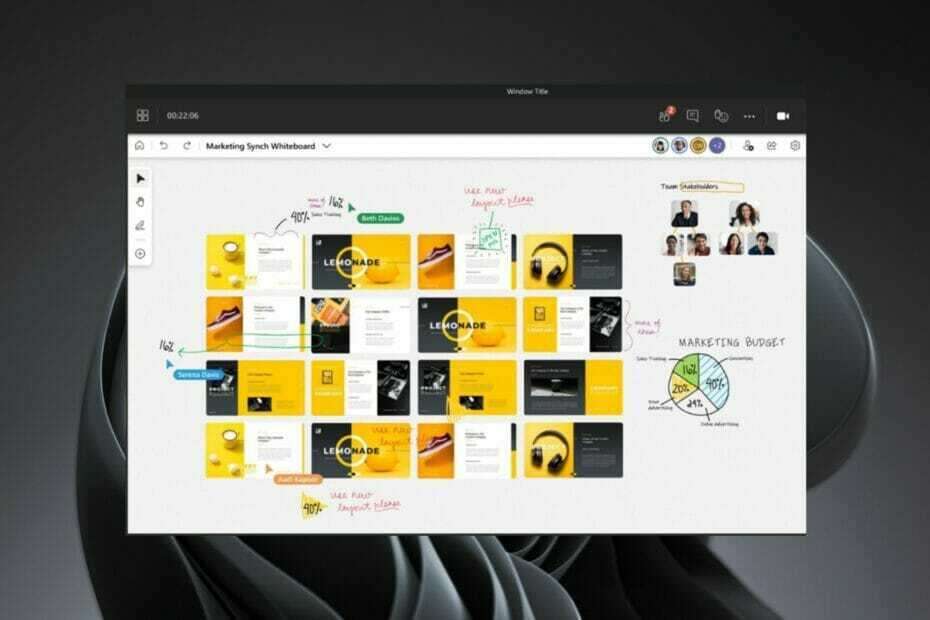
CCLeaner, temel sistem öğelerine müdahale etmeden bilgisayarınızı temiz ve optimize edilmiş tutan en güvenilir yazılımlardan biridir. Şimdi indir ile:
- Kusursuz bir tarama için önbelleğinizi ve çerezlerinizi temizleyin
- Kayıt defteri hatalarını ve bozuk ayarları temizleyin
- Daha hızlı bilgisayar başlatma ile daha hızlı çalışın ve oynayın
- PC'nizin sağlığını kontrol edin
CCleaner ayrıca PC'nizi sık karşılaşılan hatalardan ve belirli programların arızalı çalışmasından korumak için bir sürücü güncelleyici ve yazılım güncelleyici içermektedir.CCleaner tarafından indirildi 0 okuyucular bu ay
Microsoft Beyaz Tahta, aynı beyaz tahta üzerinde başkalarıyla gerçek zamanlı olarak işbirliği yapmak için harika bir araçtır. Ancak, uygulamanın kendi sorunları vardır. Böyle bir sorun, Microsoft Beyaz Tahtanın cihazlar arasında eşitlenmemesidir.
Microsoft Beyaz Tahta uygulamasıyla, fikirlerinizi yakalamak ve başkalarıyla paylaşmak için serbest biçimli bir tuval oluşturmak için cihazınızı kullanabilirsiniz. Uygulama, Windows 11 ve iOS cihazları için kullanılabilir.
Bu sorunla karşı karşıyaysanız, doğru yerdesiniz çünkü bugün bu sorunu çözmenin olası yollarını tartışacağız.
Beyaz Tahta Ekipleri senkronize edilirken bir sorun oluştu. Bu neden oluyor?
- Bağlantı kaybı – Bir senkronizasyon işlemi sırasında cihazınızın bağlantısını kaybederse, içeriğinizin çevrimdışı olarak kabul edilip yeniden düzenlenebilir hale gelmesi için biraz gecikme yaşayabilirsiniz. Cihazınız yeniden bağlantı kurduğunda, uygulama senkronizasyon işlemini sürdürmeyi dener.
- Üçüncü taraf çerezleri – Tarayıcınız, Microsoft'un web sitelerinden gelen üçüncü taraf tanımlama bilgilerini engelliyor olabilir. Bu tanımlama bilgileri, oturumunuz ve oluşturduğunuz veya katıldığınız beyaz tahtalar hakkında bilgiler içerdiğinden Beyaz Tahta'nın düzgün çalışması için gereklidir. Üçüncü taraf çerezlerine izin vermeniz gerekiyor microsoft.com ve office365.com.
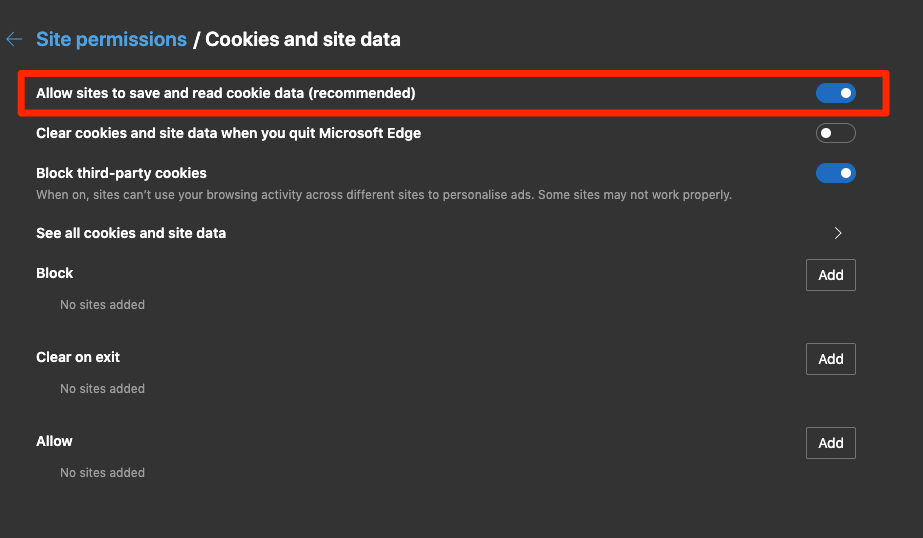
- Arızalı cihaz – Sorun, cihazınızın doğru şekilde senkronize olmaması olabilir. Bu, hatalı bir cihazdan veya uygulamadaki bir ayardan kaynaklanıyor olabilir. Farklı bir cihaza geçmeyi deneyebilir ve sorunun devam edip etmediğini görebilirsiniz.
- eski uygulama – Bazen Microsoft Teams uygulaması veya Beyaz Tahta uygulaması eski olabilir. Microsoft Store'da oturum açın ve uygulamanızı güncelleyin.
Neyse ki, yukarıdaki sorunlardan herhangi biriyle karşılaşırsanız, senkronizasyonun tekrar çalışmasını sağlamak için deneyebileceğiniz hızlı düzeltmeler vardır.
Microsoft Beyaz Tahtanın eşitlenmemesi sorununu düzeltmek için ne yapabilirim?
1. siteyi yeniden yükle
Sorun sunucularınız olabilir ve internet bağlantınız kararsız. Siteyi yeniden yüklemeyi deneyin ve tekrar deneyin.

2. Dosya boyutunu kontrol edin
Bazen, sorunun nedeni dosya boyutu olabilir. Dosyanızın önerilen sınırı aşmadığından emin olun ve tekrar deneyin.
- LG Gram 17 dokunmatik ekran çalışmıyor mu? İşte yapmanız gerekenler
- Microsoft Surface Pro 8 klavye çalışmıyor mu? Şimdi tamir et
- Eksik Windows 11 Mürekkep Çalışma Alanı düzeltildi
- Windows 11'de memory_corruption BSOD hatası nasıl düzeltilir
3. Önbelleği ve çerezleri temizle
Web üzerinde Microsoft Whiteboard kullanıyorsanız, önbelleği ve tanımlama bilgilerini temizlemeyi deneyin ve ardından sorunun devam edip etmediğini görün.
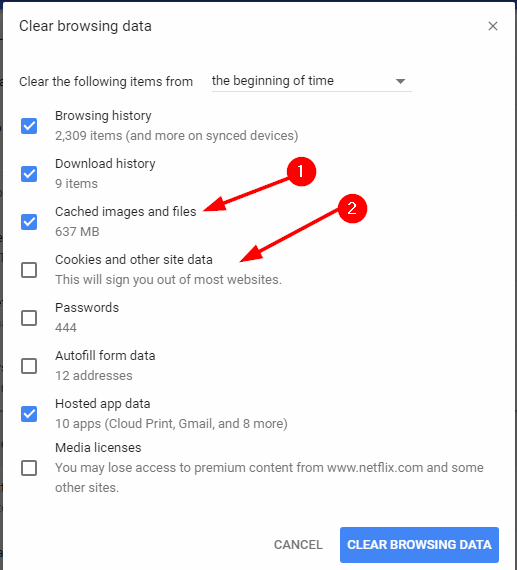
İşleri daha hızlı halletmek için üçüncü taraf bir araç da kullanabilirsiniz. CCleaner Windows bilgisayarınızı birkaç dakika içinde temizleyen bir programdır. Bilgisayarınızda birikebilecek gereksiz geçici dosyaları, tanımlama bilgilerini ve diğer gereksiz dosyaları kaldırır.
Seçilen doğru seçeneklerle ayarlayabilirsiniz CCleaner Windows başlangıcında veya bir programa göre otomatik olarak çalıştırmak için. Bu, bilgisayarlarını manuel olarak nasıl temizleyeceğini bilmeyen veya buna vakti olmayan kullanıcılar için değerlidir.
⇒CCleaner'ı edinin
Microsoft Whiteboard'u nasıl güncellerim?
Microsoft Whiteboard uygulamasını güncellemek için aşağıdaki adımları izleyin:
- I vur pencereler tuşuna basın ve seçin Microsoft Mağazası.
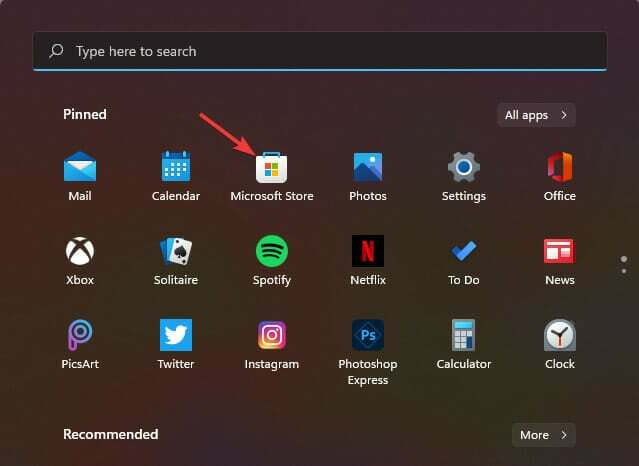
- Bulmak Microsoft Beyaz Tahta ve bir güncelleme olup olmadığını kontrol edin ve ardından indirmek için tıklayın.

Microsoft Teams'de Beyaz Tahtayı nasıl etkinleştiririm?
Beyaz Tahtayı açmak için aşağıdaki adımları izleyin.
- şuraya gidin: Microsoft 365 yönetim merkezi.
- Seçme Ayarlar sonra tıklayın Hizmetler ve eklentiler.

- bul beyaz tahta ve üzerine tıklayın.
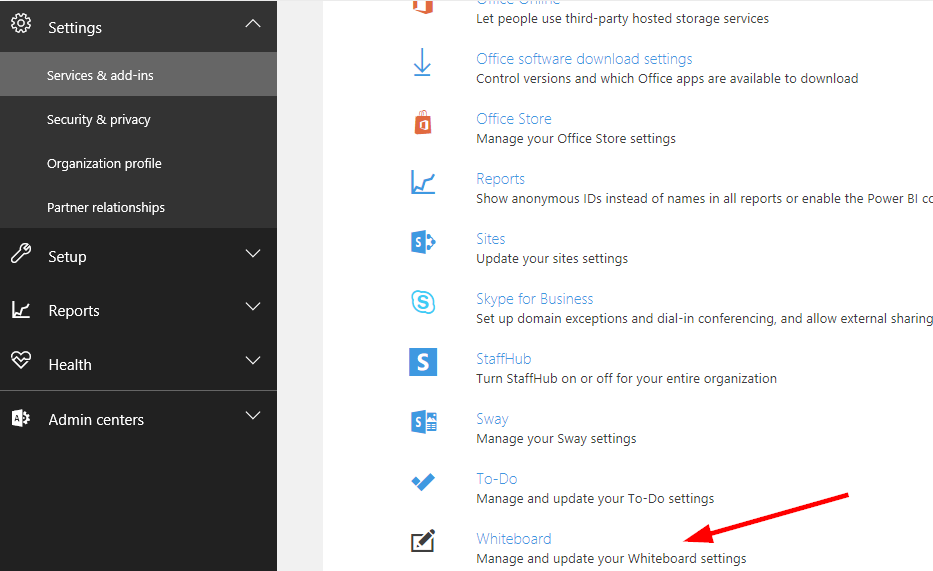
- aç/kapat Tüm kuruluşunuz için Beyaz Tahta'yı açın veya kapatın üzerinde.
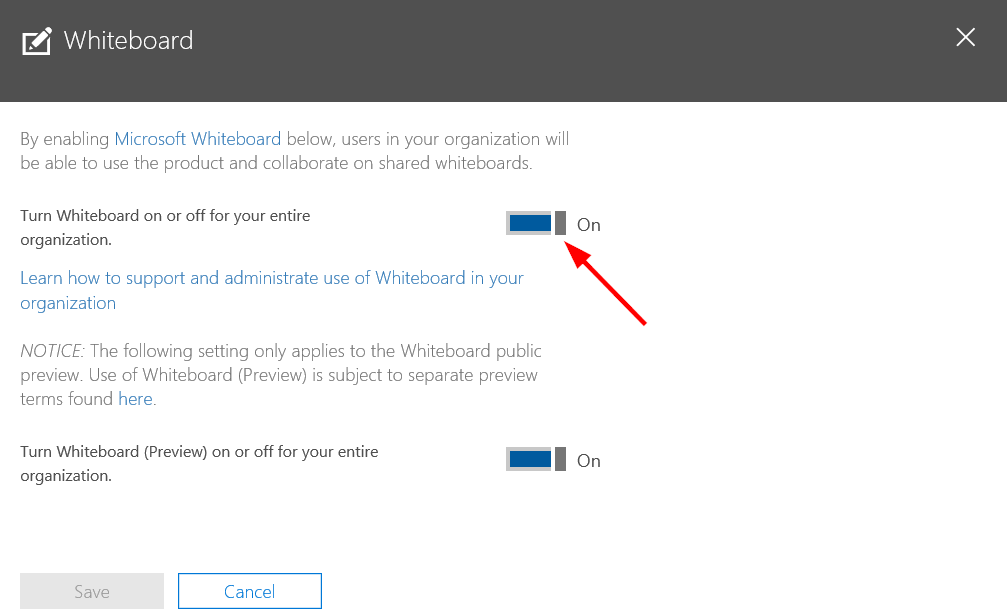
Yukarıdaki çözümleri denedikten sonra Microsoft Beyaz Tahtanızın tekrar eşitlendiğini umuyoruz. Buradayken, diğerlerine de göz atabilirsiniz. öğretme ve öğrenme için beyaz tahtalar
Ayrıca bir sorunla da karşılaşabilirsiniz. Microsoft Beyaz Tahta çalışmıyor ancak bazı hızlı düzeltmeler almak için uzman kılavuzumuza başvurduğunuzdan emin olun.
İşinize yarayan ek çözümleriniz varsa, aşağıdaki yorum bölümünde bize bildirin.
 Hala sorun mu yaşıyorsunuz?Bunları bu araçla düzeltin:
Hala sorun mu yaşıyorsunuz?Bunları bu araçla düzeltin:
- Bu PC Onarım Aracını İndirin TrustPilot.com'da Harika olarak derecelendirildi (indirme bu sayfada başlar).
- Tıklamak Taramayı Başlat PC sorunlarına neden olabilecek Windows sorunlarını bulmak için.
- Tıklamak Hepsini tamir et Patentli Teknolojilerle ilgili sorunları çözmek için (Okuyucularımıza Özel İndirim).
Restoro tarafından indirildi 0 okuyucular bu ay

![Küçük işletmeler için 5+ en iyi işbirliği yazılımı [2021]](/f/235e1115582455e4a86a8ac6400d9817.jpg?width=300&height=460)
